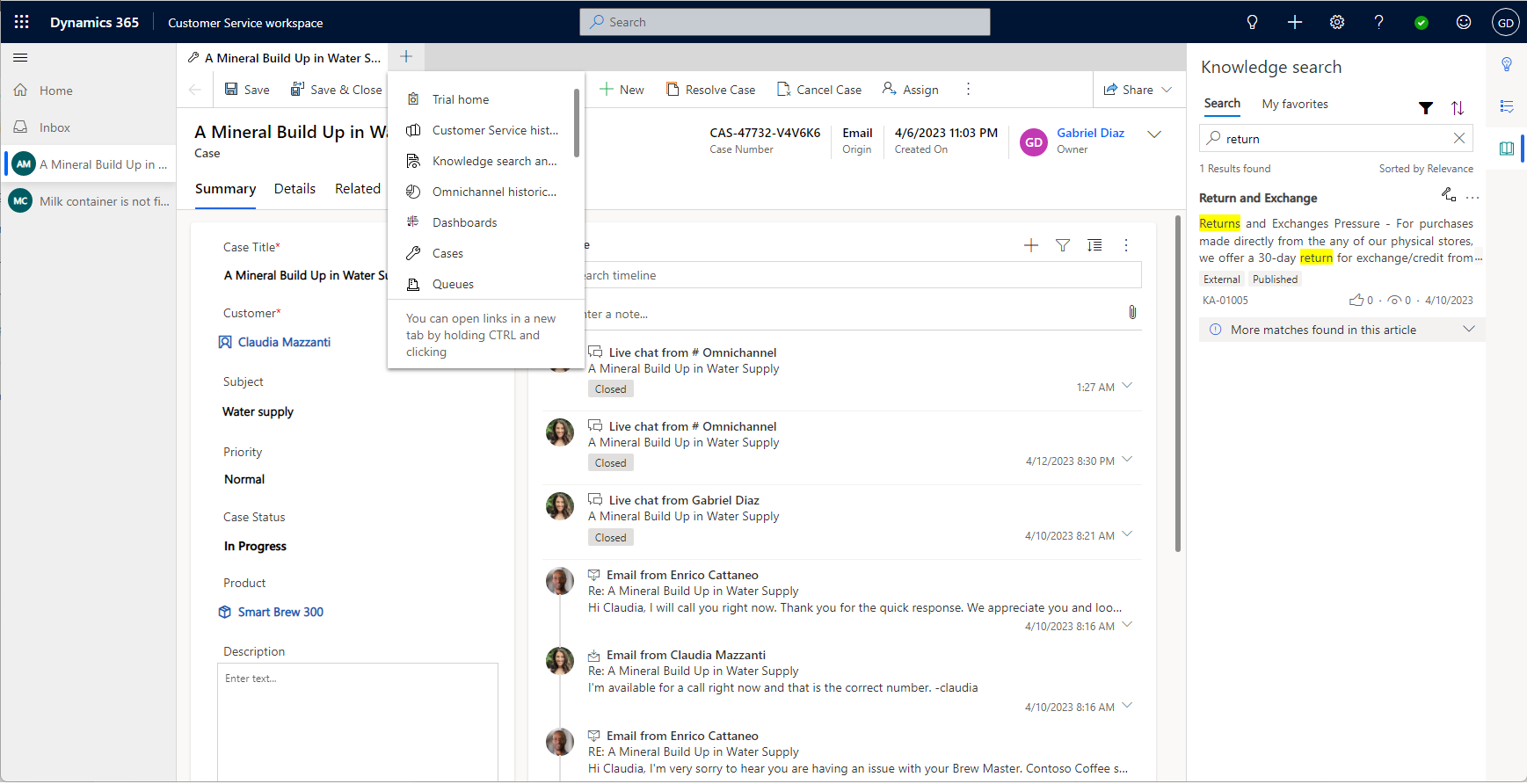Bắt đầu với Customer Service workspace
Không gian làm việc dịch vụ khách hàng của Dynamics 365 giúp các nhân viên tăng năng suất với trải nghiệm giống như trình duyệt và có nhiều tab. Các đặc vụ có thể sử dụng ứng dụng để giải quyết nhiều trường hợp và cuộc trò chuyện. Đây là ứng dụng năng suất cao, hiện đại, có thể tùy chỉnh, cho phép tổng đài viên làm việc trên nhiều phiên cùng lúc trong một không gian làm việc duy nhất.
Ứng dụng này sử dụng trí tuệ nhân tạo trong các công cụ năng suất như Hỗ trợ thông minh để xác định các trường hợp tương tự và các bài viết có liên quan, từ đó nâng cao năng suất của tổng đài viên. Các tính năng như tập lệnh và macro cung cấp cho nhân viên hướng dẫn và tài nguyên để tự động hóa các tác vụ lặp đi lặp lại nhằm mang lại trải nghiệm tuyệt vời cho khách hàng.
Để biết thêm thông tin về cấp phép và yêu cầu hệ thống, hãy xem dịch vụ khách hàng yêu cầu hệ thống không gian làm việc.
Thiết lập Bán hàng đa kênh trong Customer Service workspace
Với tiện ích bổ sung Dynamics 365 dịch vụ khách hàng Nhắn tin kỹ thuật số, nhân viên xử lý các trường hợp cũng có thể tương tác với khách hàng thông qua các kênh như Trò chuyện trực tiếp, thoại và SMS mà không cần thoát khỏi ứng dụng không gian làm việc dịch vụ khách hàng. Thông tin thêm: Thiết lập các kênh Bán hàng đa kênh cho Customer Service trong Customer Service workspace
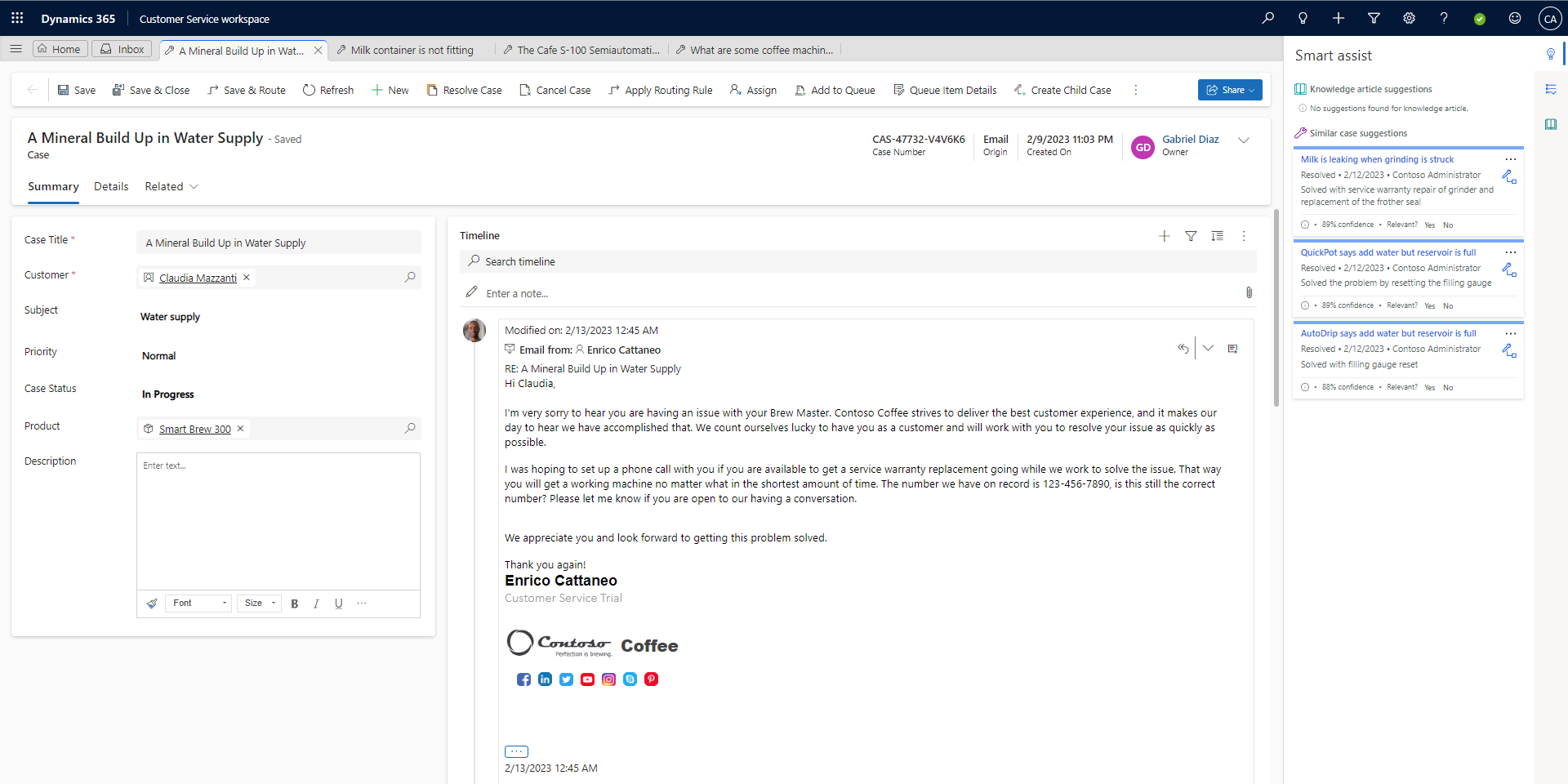
Phiên và tab của Customer Service workspace
Customer Service workspace cho phép tổng đài viên làm việc trên nhiều phiên cùng lúc trong một ứng dụng đồng thời vẫn duy trì công việc có tổ chức.
- Các tác nhân có thể làm việc trên tối đa chín phiên và trong mỗi phiên, họ có thể mở tối đa 10 tab.
- Một phiên mới bắt đầu khi một tác nhân mở một trường hợp từ phiên Trang chủ hoặc chấp nhận một cuộc trò chuyện đến.
- Nếu tác nhân mở hồ sơ khách hàng từ một phiên, một tab mới sẽ mở ra trong cùng phiên đó.
- Các tác nhân có thể chọn biểu tượng hamburger để truy cập vào sơ đồ trang web.
- Khi một tác nhân mở một trang từ sơ đồ trang web, trang đó sẽ tải trong phiên làm việc hiện tại.
Điều hướng phiên và tab
Bảng sau đây cung cấp tổng quan về điều hướng đa phiên:
| Hành động | Kết quả |
|---|---|
| Mở một bản ghi từ phiên Home | Bản ghi sẽ mở trong một phiên mới. |
| Mở một bản ghi từ Tìm kiếm toàn cầu | Bản ghi sẽ mở trong một phiên mới. |
| Mở một bản ghi từ các bản ghi tìm kiếm đã lấy được | Bản ghi mở ra trong một phiên tập trung. |
| Mở bản ghi bằng thông báo Tạo nhanh | Bản ghi mở trong phiên mới |
| Tạo một bản ghi mới | Bản ghi mở trong phiên mới |
| Mở một bản ghi từ dòng thời gian | Bản ghi mở trong một tab mới trong phiên tập trung |
| Mở một bản ghi từ một biểu mẫu tra cứu | Bản ghi mở trong một tab mới trong phiên tập trung |
| Mở chế độ xem từ Sơ đồ trang web | Xem mở trong một tab mới trong phiên tập trung |
| Mở bảng điều khiển từ Sơ đồ trang web | Bảng điều khiển mở trong một tab mới trong phiên tập trung |
Sử dụng Hộp thư đến
Nếu quản trị viên của bạn đã bật hộp thư đến cho hồ sơ của bạn, thì bạn có thể chọn tab Hộp thư đến để xem tất cả các trường hợp, cuộc hội thoại và hoạt động được gán cho bạn. Sử dụng hộp thư đến để thực hiện các nhiệm vụ tốc độ cao. Bạn cũng có thể tăng cấp phiên hộp thư đến thành phiên thông thường khi bạn cần thêm thời gian để giải quyết trường hợp hoặc hoàn thành cuộc hội thoại.
Các kênh không đồng bộ có sẵn trong hộp thư trò chuyện là:
- SMS
- Trò chuyện dai dẳng
- LINE
- Microsoft Teams
Thông tin thêm: Cấu hình chế độ xem hộp thư đến
Sử dụng ngăn năng suất với Hỗ trợ thông minh
Khi bạn xử lý một trường hợp, ngăn năng suất ở bên phải không gian làm việc dịch vụ khách hàng sẽ hiển thị các đề xuất thông minh để hỗ trợ bạn. Ngăn năng suất sử dụng hỗ trợ thông minh để gợi ý các trường hợp liên quan và bài viết kiến thức có thể liên quan đến trường hợp bạn đang xử lý. Bạn cũng sẽ thấy các ngôn ngữ kịch bản của tổng đài viên hướng dẫn bạn thực hiện một loạt các bước nhất quán với các hành động có thể được tự động hóa thông qua các tập lệnh.
Thông tin thêm: Bảng năng suất
Xử lý các trường hợp, hoạt động, bài viết trong cơ sở kiến thức và mẫu email
Trên Bảng điều khiển đại lý dịch vụ khách hàng, sau đây là một số hành động bạn có thể thực hiện:
- Xem các trường hợp và hoạt động được giao cho bạn
- Xem các trường hợp có thể làm việc
- Tạo, xóa và lọc các trường hợp và hoạt động từ không gian làm việc
Tùy chỉnh trải nghiệm của đại lý với trung tâm quản trị Customer Service
Hồ sơ trải nghiệm của đại lý cho phép bạn tạo ra những trải nghiệm ứng dụng có mục tiêu dành cho đại lý và giám sát viên, đồng thời là giải pháp thay thế cho việc xây dựng và duy trì các ứng dụng tùy chỉnh. Với hồ sơ trải nghiệm của tác nhân, người quản trị có thể tạo hồ sơ tùy chỉnh với các mẫu phiên, kênh trò chuyện và công cụ năng suất cụ thể. Sau đó, những hồ sơ này có thể được gán cho người dùng.
Thông tin thêm: Hồ sơ trải nghiệm của đại lý
Điểm cần lưu ý
Sau đây là một số điều cần lưu ý khi bạn sử dụng không gian làm việc dịch vụ khách hàng trong tổ chức của mình:
- Chúng tôi khuyên bạn chỉ nên sử dụng một trình duyệt để truy cập ứng dụng.
-
XRM.Navigation.openFormvàXrm.Navigation.navigateToAPI có chức năng điều hướng tương tự như ứng dụng đa phiên. Ví dụ:- Một phiên làm việc mới sẽ được khởi tạo nếu bạn mở biểu mẫu thông qua
XRM.Navigation.openFormtừ Trang chủ. - Một tab mới trong phiên tập trung sẽ được khởi tạo nếu bạn mở biểu mẫu thông qua
XRM.Navigation.openFormtừ một phiên làm việc.
- Một phiên làm việc mới sẽ được khởi tạo nếu bạn mở biểu mẫu thông qua
- Việc mở WebResource thông qua
Xrm.Navigation.openWebResourcesẽ mở một cửa sổ trình duyệt mới nhưng không xóa thanh điều hướng và thanh lệnh. Bạn có thể mở tài nguyên web theo chương trình dưới dạng tab phiên bằng phương phápMicrosoft.Apm.createTab. Thông tin thêm: phương thức createTab - Bạn có thể mở phiên và tab bằng API Microsoft.Apm. Thông tin thêm: Tài liệu tham khảo API JavaScript của trình quản lý hồ sơ ứng dụng
- Tính năng đa phiên chỉ được hỗ trợ trong không gian làm việc dịch vụ khách hàng và ứng dụng Bán hàng đa kênh cho Customer Service. Bạn sẽ không thể điều hướng qua nhiều phiên trong ứng dụng tùy chỉnh hoặc bản sao của ứng dụng không gian làm việc dịch vụ khách hàng trong môi trường của mình.
Giới hạn
Những hạn chế sau đây áp dụng cho không gian làm việc dịch vụ khách hàng:
- Khi bạn chuyển đổi giữa các tab hoặc phiên:
- Các điều khiển lưới phụ không giữ lại các điều kiện lọc hoặc sắp xếp.
- Tài nguyên web, thành phần biểu mẫu, trang tùy chỉnh và trang web của bên thứ ba không giữ nguyên trạng thái của trang.
- Khi thay đổi bản ghi trạng thái trong một tab, bản ghi tương ứng mở trong lưới hoặc lưới con của tab khác sẽ không tự động làm mới.
- Không gian làm việc dịch vụ khách hàng không được hỗ trợ trên thiết bị di động, Unified Service Desk, Microsoft Teams và với Dynamics 365 Customer Engagement (on-premises).
Bố cục không gian làm việc dịch vụ khách hàng đã lỗi thời
Bố cục cũ đã không còn được sử dụng nữa và sẽ bị xóa vào tháng 10 năm 2023.
Bật bố cục cũ (đã lỗi thời)
Bạn có thể bật bố cục cũ theo một trong những cách sau:
- Trong trung tâm quản trị Customer Service, chọn Khác trong Hoạt động.
- Chọn Quản lý cho các tính năng mới và sắp ra mắt.
- Xóa Cải tiến Bố cục đa phiên rồi chọn Lưu.
Tắt hộp thoại đóng phiên
- Khi Customer Service workspace đang mở, hãy nhấn phím F12 để mở cửa sổ công cụ dành cho nhà phát triển.
- Trong cửa sổ bảng điều khiển, hãy nhập lệnh sau:
Xrm.Utility.getGlobalContext().saveSettingValue("msdyn_SuppressSessionCloseWarning",true) - Làm mới trang ứng dụng.
Bật điều hướng cũ (không dùng nữa)
Lưu ý
Điều hướng cũ không được dùng nữa và sẽ bị loại bảng trong bản phát hành trong tương lai.
- Khi Customer Service workspace đang mở, hãy nhấn phím F12 để mở cửa sổ công cụ dành cho nhà phát triển.
- Trong cửa sổ bảng điều khiển, gõ lệnh sau đây rồi ấn phím Nhập:
Xrm.Utility.getGlobalContext().saveSettingValue("msdyn_MultisessionNavigationImprovements",false) - Làm mới trang ứng dụng.
Tài nguyên đào tạo
Tải xuống dịch vụ khách hàng không gian làm việc trong một ngày đào tạo. Khóa đào tạo này cung cấp tổng quan về các chủ đề sau:
- Làm quen với các phiên, tab và công cụ năng suất.
- Cách tạo hồ sơ trải nghiệm của đại lý, mẫu, tập lệnh và macro.
- Cách chỉ định hồ sơ trải nghiệm cho tổng đài viên dựa trên vai trò bảo mật.
- Cách di chuyển hồ sơ trải nghiệm của đại lý thông qua các giải pháp.
- Cách sử dụng API đa phiên (Microsoft.Apm).
Di chuyển từ Unified Service Desk sang không gian làm việc dịch vụ khách hàng. Sổ tay hướng dẫn di chuyển không gian làm việc từ Unified Service Desk sang dịch vụ khách hàng giúp bạn lập kế hoạch và thực hiện quá trình chuyển đổi từ Unified Service Desk sang không gian làm việc dịch vụ khách hàng.
Thông tin liên quan
Làm việc với các trường hợp trong dịch vụ khách hàng Hub
Tổng quan về ngăn năng suất
Xem lịch đại lý